来源:小编 更新:2025-01-21 15:37:36
用手机看
亲爱的电脑小伙伴,你是否曾对着那满屏的英文单词犯愁呢?别急,今天就来教你一招,轻松把Windows 8系统的语言从英文切换成中文,让你的电脑界面瞬间变得亲切起来!
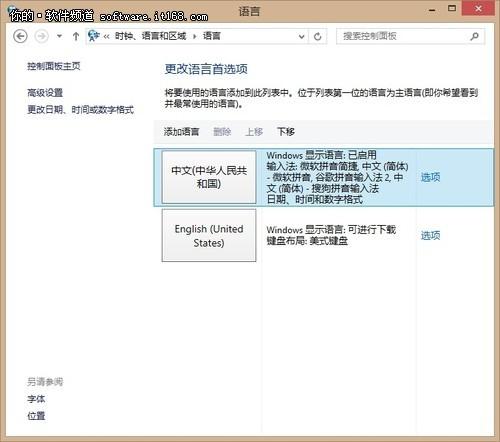
首先,你得确认你的电脑里装的是Windows 8系统哦。怎么确认呢?很简单,右键点击桌面左下角的“我的电脑”图标,选择“属性”看看就知道了。如果看到的是Windows 8的标志,那就对了!
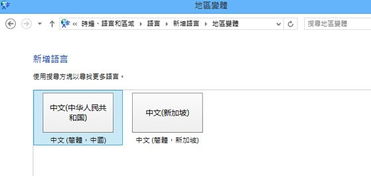
接下来,让我们来个大变身。在桌面状态下,按下Win键加X键,然后选择“控制面板”。别看它名字老土,里面可是藏着不少宝贝呢!
在控制面板里,找到并点击“语言”选项。这里就是我们的魔法实验室啦!
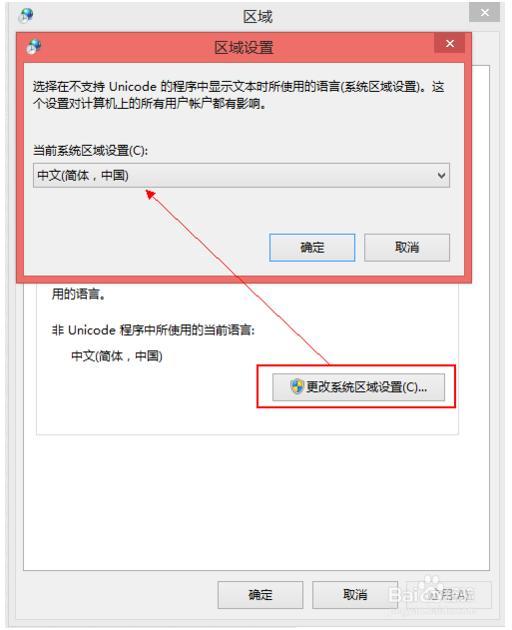
在语言设置页面,你会看到一个“添加语言”的选项,点击它。这里可是有各种语言的哦,从中文到英文,从法语到西班牙语,应有尽有!
找到你心仪的中文选项,点击它,然后点击下方的“添加”按钮。如果系统没有安装中文语言包,它会自动帮你下载安装,这个过程可能需要一点时间,耐心等待就好。
添加完中文后,点击刚刚添加的中文选项,然后点击右侧的“选项”链接。在这里,你可以看到“Windows显示语言”的选项,点击它,然后选择“使该语言成为主要语言”。
这时,系统会提示你注销电脑才能使更改生效。你可以选择立即注销或者稍后注销,注销后,你的电脑界面就会变成中文啦!
现在你的电脑界面已经是中文了,但是输入法还是英文的怎么办?别担心,这里有个小技巧。
在任务栏的右下角,你会看到一个输入法图标。右键点击它,选择“设置”。在弹出的窗口中,你可以看到所有已安装的输入法。选择你喜欢的中文输入法,然后点击“应用”和“确定”。
现在,当你需要输入中文时,只需点击任务栏右下角的输入法图标,选择你刚才设置的中文输入法即可。
1. 如果你使用的是Windows 8单语言版系统,那么你可能无法添加其他语言,因为这种版本的系统不支持添加语言包。
2. 如果你遇到“语言包在此版本的Windows中不可用”的提示,那么你可能需要下载并安装独立的中文简体语言包。
3. 如果你想要将Windows 8英文版系统改为中文版,那么你可能需要下载并安装中文语言包。
通过以上步骤,你就可以轻松地将Windows 8系统的语言从英文切换成中文了。快来试试吧,让你的电脑界面变得更加亲切和友好!